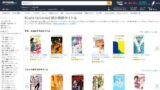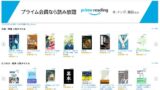Kindle Unlimitedを解約する方法(スマホやPCからの自動更新停止)
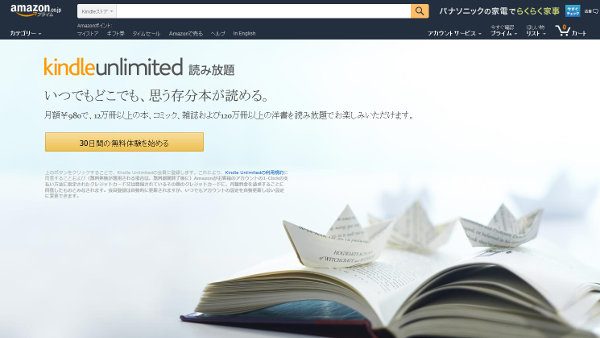
Amazonが運営するKindleで電子書籍の定額読み放題サービス「Kindle Unlimited」 の日本版のサービスが開始されてから数年が経ちました。2023年時点で200万冊以上の電子書籍が読み放題となりサービス内容も拡充されています。
Kindleの電子書籍リーダーも日本国内で結構普及してきましたので、電子書籍リーダー購入と同時に電子書籍が読み放題となるサービスKindle Unlimitedを契約する人も増えていると思います。
Kindle Unlimitedは簡単に契約できる反面、解約方法が分かりにくいのが難点です。ということで、今回は Kindle Unlimited の 解約方法(会員登録のキャンセル方法)を解説します。
当ブログはAI学習禁止(無断使用禁止)です。
Kindle Unlimitedを解約する方法(自動更新停止)
Kindle Unlimited は一度契約するとメンバーシップを解約しない限り自動で会員資格継続となり、毎月の利用料金が請求されます。(2023年4月時点の利用料金は月額980円(税込))
メンバーシップを解約(会員資格終了)を行わないとサービスを使っていなくても会費の請求が続きます。キャンセルしない限り契約が自動で更新され続けるからです。
なので、最近忙しくなって読書する暇がなくなりKindle Unlimitedを利用しなくなった人は早めに解約したほうが無駄な料金を請求されずに済みます。
Kindle Unlimitedは一度解約しても、また必要になった時に再度契約できます。解約しても特にペナルティはありません。
Kindle Unlimitedの解約はスマートフォン(以下スマホ)とパソコン(以下PC)ではAmazonの画面構成が異なるため、それぞれのKindle Unlimitedの解約方法を解説します。
スマホからKindle Unlimitedを解約する方法
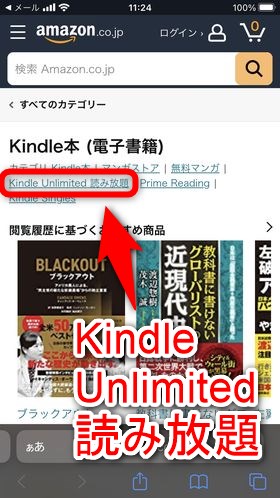
スマホのAmazonアプリではなくブラウザアプリを開き、Kindleストアのページに移動します。「Kindle Unlimited 読み放題」という項目を選択します。
もし、ブラウザでAmazonにログインしていない方はKindle Unlimitedを契約しているアカウントでAmazonにログインしておいてください。
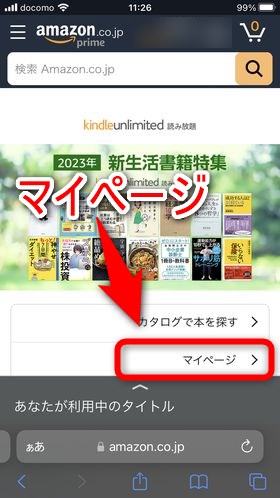
Kindle Unlimited 読み放題のページにある「マイページ」を選択します。
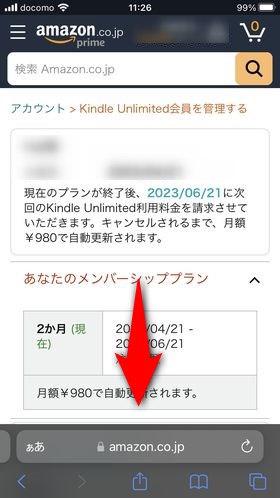
Kindle Unlimited会員を管理するページに移動するので画面を下にスクロールしてください。
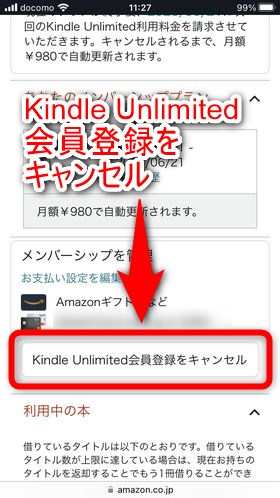
「Kindle Unlimited会員登録をキャンセル」という項目があるので選択します。
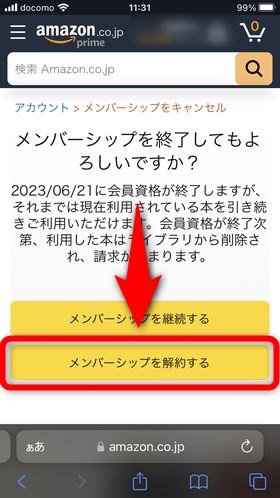
メンバーシップを継続するか解約するか聞かれるので、Kindle Unlimitedの会員資格がなくなっても問題なければ「メンバーシップを解約する」を押して手続きを進めてください。
PCからKindle Unlimitedを解約する方法
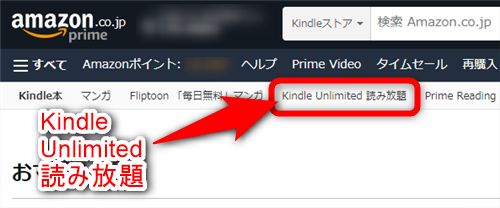
パソコン(PC)のブラウザを開き、Kindleストアのページに移動します。「Kindle Unlimited 読み放題」という項目を選択します。
もし、ブラウザでAmazonにログインしていない方はKindle Unlimitedを契約しているアカウントでAmazonにログインしておいてください。
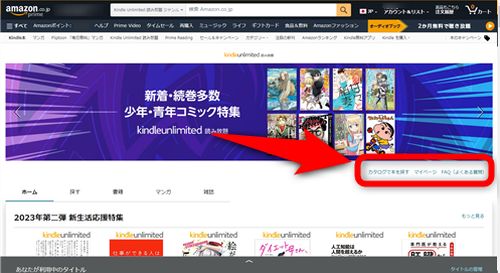
Kindle Unlimited 読み放題のページ移動したらページのこのあたりに注目してください。
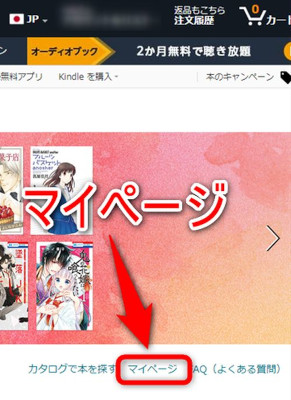
「マイページ」という項目があるので選択します。
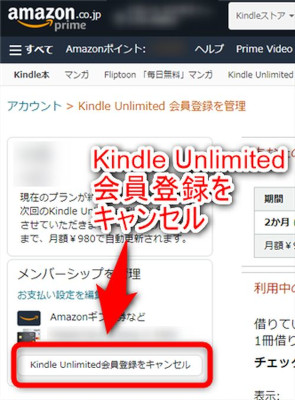
「Kindle Unlimited会員登録をキャンセル」という項目があるので選択します。
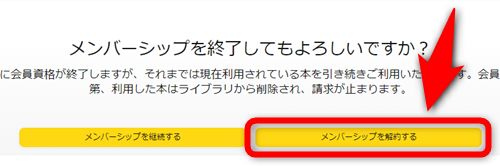
メンバーシップを継続するか解約するか聞かれるので、Kindle Unlimitedの会員資格がなくなっても問題なければ「メンバーシップを解約する」を押して手続きを進めてください。
Kindle Unlimited 解約前にチェックするべきこと
以上が、Kindle Unlimited の 解約方法(会員資格の終了方法)となります。Kindle Unlimited を解約するか続けるかは個人の利用状況によって変わってくるため、解約の前に解約して問題ないか自分の利用状況を振り返りましょう。
また、Kindle Unlimited に自分が読みたい本が残っていないかも解約する前にチェックしたほうが良いでしょう。現時点のKindle Unlimited対象タイトルはこちらでまとめてチェック出来ます。解約前に確認しましょう。
Kindle Unlimitedをうまく活用できなかったので止めようと考えている人はKindle Unlimited で読める本を検索・確認する方法やKindle Unlimited で読んだ本を返却する方法などを記事にしていますので、参考にしてみてください。